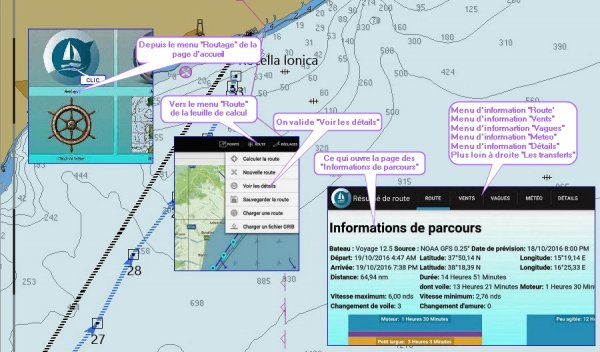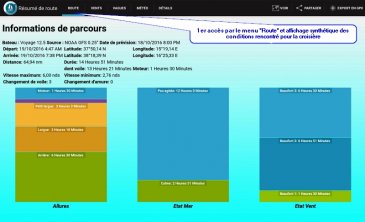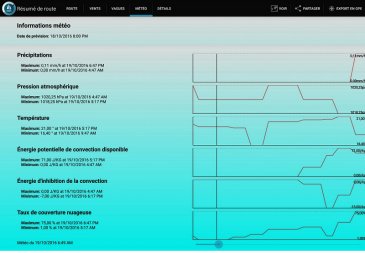![]()
Chap 5 - Résumé des détails de route et transferts
vers le menu Détails et transferts
![]()
Le menu des informations de parcours
- accès : Menu d’accueil du site => Menu de calcul du routage => Voir les détails => Menu des détails et des transferts
- La page s’ouvre sur un documents d’information sur l’onglet “Route”
- une série en mode texte indique les données su calcul : le type de bateau, la source des gribs, l’ancienneté de prévision des gribs, la date et la position géodésique du départ et de arrivée, la distance parcourue, sa durée et le nombre d’heures à la voile ou au moteur, vitesses maxi et mini, nombre de changement de voile (spi), les changements d’amure
- Trois pavés donnent une indication graphiques des allures, de l’état de la merre et du vent.
- En haut de page, une barre de menus, donne accès à des informations détaillées
- Le menu « Route » celui où vous trouvez en accédant au menu “Détails et transferts” celui ci
- Le menu “vent”
- Le menu “Vagues”
- Le menu “Météo”
- Le menu “Détails”
- Et, tout à droite, trois options qui vous permettront d’afficher cette route en format “.kml” sur une page Google Earth, Une autre option transférera le fichier de route en format “.kml”, utilisable en externe sur Google earth et une troisième exécutable eu format .GPX, lisible sur la plus part des logiciels de navigation.
![]()
Information sur les vents
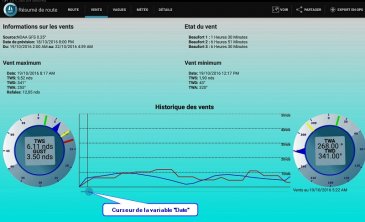
Note : : le curseur en bas de page règlera l’affichage à la date désirée.
Informations traitées :
- TWS = True Wind Speed => Vent vrai
- TWD = True Wind Direction => Angle du vent vrai
- TWA = True Wind Angle - angle of the boat to the wind => Angle du vent apparent
- Origine du grib
- Fournisseur
- Date d’établissement de la prédiction
- Date d’horizon de la prédiction
- Statistiques
- Sur l’état du vent donné en Beaufort
- Sur les valeurs minimum et maximum
- Trois tableaux indiquant
- un diagramme du vent vrai et des rafales
- un bouton donnant le vent vrai et les rafales à l’instant “T” celui du curseur
- un autre bouton indiquera les angles du vent vrai et du vent apparent, toujours à cet instant “T”
![]()
Information sur les vagues
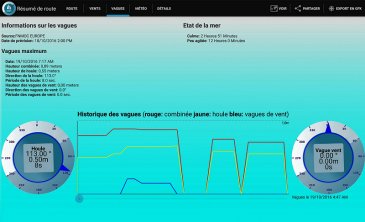
Note : : le curseur en bas de page règlera l’affichage à la date désirée
Informations traitées :
- Origine du grib
- Fournisseur
- Date d’établissement de la prédiction
- Statistiques
- Sur l’état de la mer, pour l’ensemble de la prédiction
- Trois tableaux indiquant
- un diagramme de l’état des vagues ; pour la houle et la mer du vent et leurs combinaisons
- un bouton donnant la hauteur de houle et la périodes, à l’instant “T” celui du curseur
- un autre bouton indiquera les vagues du vent, à cet instant “T”
![]()
Information sur les conditions météorologiques
Note : : le curseur en bas de page règlera l’affichage à la date désirée
Informations traitées :
- Les précipitations max et min
- Les pressions atmosphérique max et min
- Les températures de l’air max et min
- L’indice CAPE max et min
- C’est l’énergie potentielle disponible. Il traduit un risque d’instabilité et les risques d’orage. Plus l’indice est élevé, plus les risque d’orage sont forts
- L’indice CIN max et min
- C’est l’énergie d’inhibition de la convection. C’est le couvercle qui maintien la stabilité en place. Plus l’indice est faible, plus les risques d’instabilité sont forts
- Le taux de couverture nuageuse
![]()
L’outil “Voir”
- Depuis la barre horizontale, il permet un accès direct à Google Maps, en transférant la route et les points d’intérêts calculés par Avalon
- un double clic sur un point affiche les données enregistré par Avalon
- La date et l’heure
- Le cap du bateau
- La vitesse du bateau
- L’angle du vent apparent
- Le vent vrai
- La vitesse du bateau
- L’état des voiles à poste
- Une série d’outils permet de faire des recherches classiques Google Maps (recherches, effacer, centrer sur la position GPS, copie d’écran. Mais il faudra être connecté.
- En bas, une icône cliquable donne accès aux photos Google Maps, de la zone
- un double clic sur un point affiche les données enregistré par Avalon
![]()
Les outils de transfert
- Deux onglets permettent de “Partager” ou de “Transférer”
- “Partager” permettra un transfert des informations calculées par Avalon, au format “.kml”, lisibles par Google Earth en particulier
- “Transférer” récupérera ces mêmes données au format “.gpx ” lisible sur la plus part des programmes de navigation électronique.
![]()
| Avec le programme de navigation Avalon | Avec Google Eart au format kml | Avec OpenCPN au format gpx |
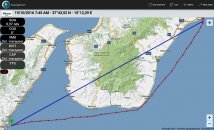 |
 |
 |
![]()
![]()
![]()


 Suivi RSS
Suivi RSS Conception
Conception


 Version imprimable
Version imprimable